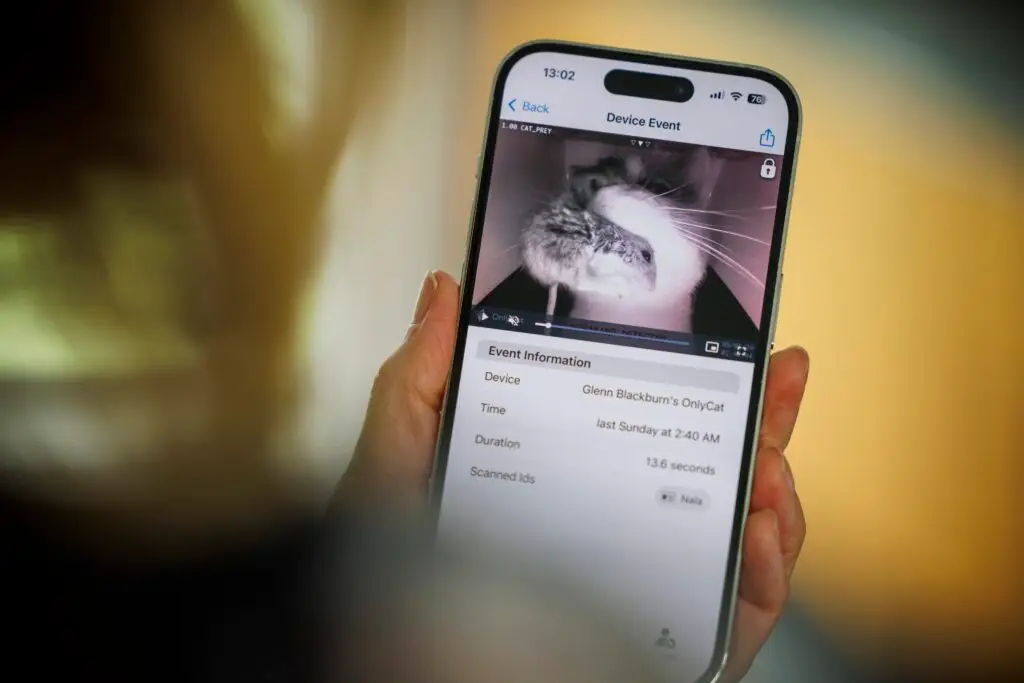
L’application OnlyCat peut être téléchargée depuis l’Apple App Store (pour iPhone) ou depuis Google Play (pour appareils Android).
Une fois l’application téléchargée, suivez les guides ci-dessous pour configurer votre OnlyCat.
Pour utiliser l’application, vous devez d’abord vous connecter.
Allez dans l’onglet « Compte », puis appuyez sur « Se connecter ».
Suivez les instructions à l’écran pour enregistrer un compte avec votre adresse e-mail ou vous connecter en utilisant votre compte Google, Facebook ou Apple.
Si vous souhaitez partager votre chatière avec d’autres personnes, par exemple au sein de votre foyer, vous pouvez le faire en sélectionnant l’icône représentant une personne, à côté des trois points dans le menu supérieur de la page de l’appareil, puis en cliquant sur le bouton ‘Partager l’accès à l’appareil’.
Cela générera un lien que vous pourrez partager pour accorder l’accès à votre appareil.
Veuillez noter: tous les utilisateurs supplémentaires devront posséder leur propre compte OnlyCat.
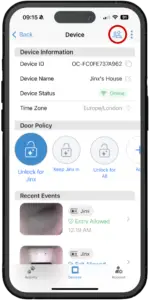
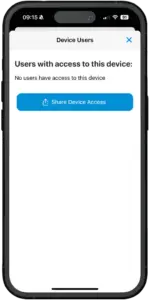
Allez dans l’onglet « Appareils », puis appuyez sur le bouton ‘+’ dans la barre d’outils en haut. Vous serez guidé à travers plusieurs étapes.
Une fois que votre appareil OnlyCat est connecté à votre réseau Wi-Fi, il devrait afficher « Prêt » à l’écran et apparaître dans l’onglet Appareils de l’application. Il est maintenant prêt à être utilisé.
Par défaut, OnlyCat se déverrouille pour tout mouvement, permettant à n’importe quel chat d’entrer ou de sortir (sans proie, bien sûr). Vous verrez les événements, ainsi que les vidéos associées, pour chaque tentative de transit dans l’onglet Activité de l’application.
Il n’est pas nécessaire de passer en mode séparé pour enregistrer les chats. Chaque fois qu’un nouveau chat avec une puce électronique est détecté par la chatière, un ID de puce apparaîtra à côté de l’événement correspondant. Vous pouvez appuyer sur cet ID pour attribuer un nom à ce chat.
OnlyCat permet la création de plusieurs politiques de porte, qui peuvent être facilement modifiées. Chaque politique de porte est un ensemble de règles, déterminant quels chats peuvent entrer et sortir, et à quels moments.
Si vous avez des questions ou avez besoin d'aide pour configurer votre OnlyCat, nous sommes là pour vous aider.
Don’t miss our future updates! Get Subscribed Today!
© VirtualV Trading Ltd t/a OnlyCat. All Rights Reserved.
EEntrez votre e-mail ci-dessous pour rester informé de toutes les dernières nouvelles sur notre:
Et encore plus de contenu de nos amis félins!
